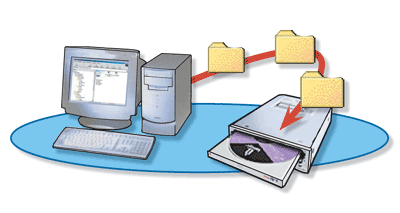En una computadora se pueden instalar diversos tipos de software , a continuación voy a redactar una serie de programas relacionados con la administración de sistemas.
Sistemas Operativos
 Un sistema operativo
Un sistema operativo es un programa o conjunto de programas que en un sistema informático gestiona los recursos de hardware y provee servicios a los programas de aplicación, ejecutándose en modo privilegiado respecto de los restantes
Hay diferentes tipos de sistemas operativos, algunos de ellos son los siguiente. WINDOWS y sus distintas versiones (Windows 2008, Windows XP, Windows Vista, Windows 7...), LINUX y sus diferentes distribuciones (CentOS, Ubuntu, etc...) y MAC OS X.
Programas de modificacion de la Bios , que incluyen interfaces más gráficas y agradables para el usuario como NiBitor(Nvidia Bios Editor )
Programas de seguridad
Dentro de estos cabe destacar los antivirus, cortafuegos ( firewall), los anti-spyware , anti-adware , etc.
Estos protegen nuestra computadora de virus y otros software maliciosos.

Hay muchos tipos de antivirus , los más usados son kaspersky , norton y avast.
En esta sección también es importante incluir programas que pongan a prueba la seguridad de nuestro pc , tales como troyanos legales , process hacker , cain o incluso xploits que usan nuestras vulnerabilidades para hackearnos.
Drivers
Un controlador de dispositivo (llamado normalmente controlador, o, en inglés, driver) es un programa informático que permite al sistema operativo interactuar con un periférico, haciendo una abstracción del hardware y proporcionando una interfaz posiblemente estandarizada para usarlo. Se puede esquematizar como un manual de instrucciones que le indica cómo debe controlar y comunicarse con un dispositivo en particular. Por tanto, es una pieza esencial, sin la cual no se podría usar el hardware.
 Máquinas Virtuales
Máquinas Virtuales
En informática una máquina virtual es un software que simula a una computadora y puede ejecutar programas como si fuese una computadora real. Este software en un principio fue definido como "un duplicado eficiente y aislado de una máquina física". La acepción del término actualmente incluye a máquinas virtuales que no tienen ninguna equivalencia directa con ningún hardware real.
Una característica esencial de las máquinas virtuales es que los procesos que ejecutan están limitados por los recursos y abstracciones proporcionados por ellas. Estos procesos no pueden escaparse de esta "computadora virtual".
 Servidores y Dominios
Servidores y Dominios
El alojamiento web (en inglés web hosting) es el servicio que provee a los usuarios de Internet un sistema para poder almacenar información, imágenes, vídeo, o cualquier contenido accesible vía web. Es una analogía de "hospedaje o alojamiento en hoteles o habitaciones" donde uno ocupa un lugar específico, en este caso la analogía alojamiento web o alojamiento de páginas web, se refiere al lugar que ocupa una página web, sitio web, sistema, correo electrónico, archivos etc. en internet o más específicamente en un servidor que por lo general hospeda varias aplicaciones o páginas web.
Las compañías que proporcionan espacio de un servidor a sus clientes se suelen denominar con el término en inglés web host.
El hospedaje web aunque no es necesariamente un servicio, se ha convertido en un lucrativo negocio para las compañías de internet alrededor del mundo.
Se puede definir como "un lugar para tu página web o correos electrónicos", aunque esta definición simplifica de manera conceptual el hecho de que el alojamiento web es en realidad espacio en Internet para prácticamente cualquier tipo de información, sea archivos, sistemas, correos electrónicos, videos etc.
 Ofimática
Ofimática

Se llama ofimática al conjunto de técnicas, aplicaciones y herramientas informáticas que se utilizan en funciones de oficina para optimizar, automatizar y mejorar los procedimientos o tareas relacionadas. Las herramientas ofimáticas permiten idear, crear, manipular, transmitir y almacenar o parar la información necesaria en una oficina. Actualmente es fundamental que estas estén conectadas a una red local y/o a Internet.
Navegadores
Si tenemos conexión a Internet es indispensable disponer de un navegador, para poder navegar por la red. Hay muchos navegadores diferentes, todos ellos gratuitos, y aquí mencionamos algunos de ellos. Internet Explorer, Mozilla Firefox, Google Chrome, Opera, etc.
 Reproductores
Reproductores
Un reproductor de medios es un programa informático o un dispositivo capaz de mostrar un abanico de contenidos audiovisuales. Por norma general, esto incluye la reproducción de sonido, vídeo e imágenes. De esta manera, el reproductor de medios permite el disfrute personal de música, videoclips, películas, fotografías, etc.
En el mercado hay mucha variedad, dos ejemplos son, el Windows Media Player y el Gom Player.
Compresores y descompresores
Los compresores y descompresores (como WinZip, WinRAR, 7-Zip, PeaZip...) también juegan un gran papel a la hora de manejar y enviar grandes archivos para aliviar la carga de la red y agilizar el envío así como ahorrar espacio en disco.
 copia de seguridad
copia de seguridad
Una copia de seguridad, copia de respaldo o backup (su nombre en inglés) en tecnologías de la información e informática es una copia de los datos originales que se realiza con el fin de disponer de un medio de recuperarlos en caso de su pérdida. Las copias de seguridad son útiles ante distintos eventos y usos: recuperar los sistemas informáticos y los datos de una catástrofe informática, natural o ataque; restaurar una pequeña cantidad de archivos que pueden haberse eliminado accidentalmente, corrompido, infectado por un virus informático u otras causas; guardar información histórica de forma más económica que los discos duros y además permitiendo el traslado a ubicaciones distintas de la de los datos originales; etc..
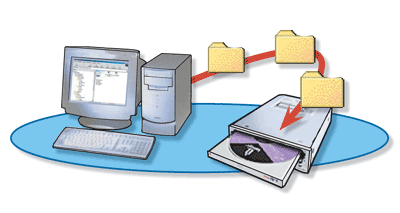 Programas de Grabación
Programas de Grabación
Un programa para la grabación de discos ópticos es aquel que permite al usuario manipular CD, DVD, HD DVD y Blu-Ray para agregar o borrar datos. Para su utilización se requiere de una unidad de discos especial denominada "quemadora", así como discos escribibles o re-escribibles.
Los datos a escribir pueden ser compilados por el usuario en el propio momento de la grabación o venir incluidos en algún fichero que contenga la estructura exacta y reproducible de un medio físico (soporte original). Este tipo de ficheros es lo que habitualmente se conoce como una imagen de un cd o dvd.
Aunque es lo más habitual, una imagen no tiene por qué contener los datos de un CD/DVD, sino que puede contener cualquier estructura de ficheros compatible. Por poner algunos ejemplos, en breve nos encontraremos con imágenes de Blu-ray/HD DVD y actualmente podemos encontrar imágenes de los discos UMD correspondientes a la consola portable de Sony (PSP).








































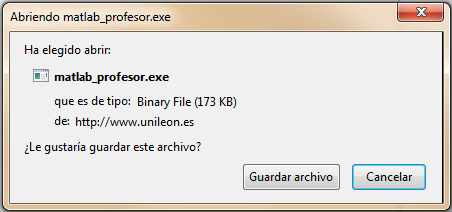


.jpg/220px-Richard_Stallman_2005_(chrys).jpg)